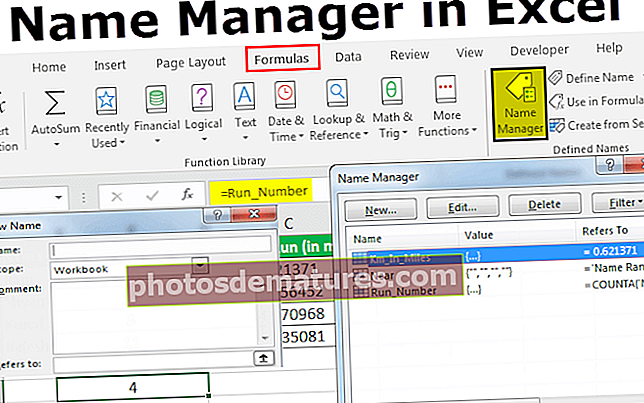ایکسل میں نام مینیجر | ایکسل میں نام کیسے بنائیں ، استعمال کریں اور ان کا نظم کریں؟
ایکسل میں نام کے منتظم کا استعمال ایک نامزد حدود بنانے یا اس میں ترمیم کرنے یا حذف کرنے کے لئے کیا جاتا ہے ، جبکہ ایکسل میں فارمولوں کے ساتھ کام کرتے ہوئے ہم بعض اوقات سیل حوالہ جات دینے کے بجائے ناموں کا استعمال کرتے ہیں ، اگر ہم کوئی نیا حوالہ شامل کرنا چاہتے ہیں یا کوئی حوالہ ترمیم کرنا چاہتے ہیں یا اسے حذف کرسکتے ہیں تو یہ نام مینیجر کے ذریعہ کریں ، یہ فارمولہ ٹیب میں دستیاب ناموں کے حصے کے تحت دستیاب ہے۔
ایکسل نام مینیجر
ایکسل فارمولوں میں نام کی حدود سیل حوالوں کے متبادل کے طور پر استعمال کی جاسکتی ہیں۔ ایکسل نامی مینیجر ایکسل ورک بک میں دوسرے نام بنانے ، تدوین کرنے ، حذف کرنے اور تلاش کرنے کے لئے استعمال ہوتا ہے۔
ایکسل نام کا مینیجر "فارمولوں" ٹیب میں پایا جاسکتا ہے۔

اشارہ: "Ctrl + F3" اس تک رسائی حاصل کرنے کے لئے استعمال کیا جاتا ہے۔

عام طور پر ، یہ موجودہ ناموں کے ساتھ کام کرنے کے لئے استعمال ہوتا ہے۔ تاہم ، یہ آپ کو نیا نام بھی بنانے کی اجازت دیتا ہے۔
ایکسل میں نام مینیجر کا استعمال کیسے کریں؟
براہ کرم ایکسل نام کے مینیجر کو استعمال کرنے کے لئے درج ذیل اقدامات پر عمل کریں۔
آپ یہ نام مینیجر ایکسل سانچہ ڈاؤن لوڈ کرسکتے ہیں - نام مینیجر ایکسل ٹیمپلیٹفارمولہ ٹیب> طے شدہ نام گروپ پر جائیں ، پھر نام مینیجر پر کلک کریں۔ متبادل کے طور پر ، ہم صرف Ctrl + F3 دبائیں (نام مینیجر کا شارٹ کٹ)

نئی نامزد حد کے ل “،" نیا "بٹن پر کلک کریں۔

"نیا" بٹن پر کلک کرنے پر ، آپ کو نیچے والی ونڈو نظر آئے گی۔

وہ نام جو آپ اپنی حدود میں دینا چاہتے ہیں اس کے ساتھ ساتھ ان خلیوں کے ساتھ بھیجو اس کا حوالہ دیتے ہیں "حوالہ دیتا ہے" سیکشن میں۔
ایکسل میں نام مینیجر کی مثالیں
نام مینیجر کو ایکسل نام بنانے ، تدوین کرنے ، حذف کرنے اور فلٹر کرنے کے لئے استعمال کیا جاسکتا ہے۔ ذیل میں ، ہم ان کی وضاحت کے ساتھ ہر ایک کی ایک مثال دیکھیں گے۔
مثال # 1 - ایکسل میں نامزد حد کی تشکیل ، ترمیم اور حذف کرنا
فرض کریں کہ ہم "قریب" کے نام سے B2: E2 کی حد میں موجود خلیوں کا حوالہ دینا چاہتے ہیں۔ ایسا کرنے کے لئے مندرجہ ذیل مراحل پر عمل کریں۔
- فارمولہ ٹیب> طے شدہ نام گروپ پر جائیں ، پھر نام مینیجر پر کلک کریں۔ متبادل کے طور پر ، ہم صرف Ctrl + F3 دبائیں (نام مینیجر کے لئے ایکسل شارٹ کٹ)

- نئی نامزد حد کے ل “،" نیا "بٹن پر کلک کریں۔

- پھر نام میں "قریب" لکھیں اور B2: E2 کو منتخب کریں اور ٹھیک ہے پر کلک کریں۔

- اس کے بعد ، جب آپ "ایکسل نام مینیجر" پر کلیک کرتے ہیں تو آپ "قریب" کا نام دیکھ سکتے ہیں۔

- آپ ترمیم اور حذف جیسے دیگر اختیارات دیکھ سکتے ہیں۔ فرض کریں ، آپ سیل حوالہ میں ترمیم کرنا چاہتے ہیں۔ پھر صرف متعلقہ نام کی حد منتخب کریں (یہاں "قریب") ، "ترمیم" پر کلک کریں اور تشکیل تبدیل کریں۔

- اسی طرح ، حذف کرنے کے لئے ، متعلقہ نام کی حد منتخب کریں اور "حذف کریں" پر کلک کریں۔

اگر آپ ایک سے زیادہ نامزد حدود کو ایک ساتھ حذف کرنا چاہتے ہیں تو ، آپ کو صرف "Ctrl" کے بٹن کو دبانے سے متعلقہ افراد کو منتخب کرنے کی ضرورت ہے۔ تمام متعلقہ افراد کا انتخاب کیا جائے گا اور پھر آپ کو صرف "حذف کریں" پر کلک کرنے کی ضرورت ہے۔ تمام ناموں کو حذف کرنے کے لئے ، پہلا نام منتخب کریں ، شفٹ بٹن دبائیں ، اور پھر آخری "نامزد حد" پر کلک کریں۔ اس طرح ، سب کا انتخاب کیا جائے گا ، پھر صرف "حذف کریں" پر کلک کریں۔
مثال # 2 - ایک مستقل کے لئے ایکسل نام بنائیں
نہ صرف نام کی حدود ، بلکہ ایکسل ہمیں کسی بھی سیل حوالہ کے بغیر نام کی وضاحت کرنے کی بھی اجازت دیتا ہے۔ اس کا استعمال نامزد مستقل بنانے کے لئے کیا جاسکتا ہے۔
فرض کریں کہ آپ اپنے حساب میں تبادلوں کا عنصر استعمال کرنا چاہتے ہیں۔ ہر بار اس قدر کی طرف اشارہ کرنے کے بجائے ، ہم اس قدر کو کسی نام پر تفویض کرسکتے ہیں ، اور اپنے ناموں کو اس فارمولے میں استعمال کرسکتے ہیں۔
مثال کے طور پر: 1 کلومیٹر = 0.621371 میل
- آئیے پہلے نام کی حد بنائیں جو اس کے بعد کسی فارمولے میں استعمال ہوں گی۔ فارمولہ ٹیب میں نام مینیجر پر کلک کریں۔

- ایک بار جب آپ نیوم مینیجر پر کلک کریں ، اس پر کلک کریں میں ونڈو کھل جائے گی۔

- "नेम باکس" میں "Km_In_Miles" لکھیں اور "باکس کا حوالہ دیں" میں اس کی قیمت کو 0.621371 بتائیں ،

- اس کے بعد ، آپ جب "ایکسل نام مینیجر" پر کلیک کرتے ہیں تو آپ تخلیق کردہ نام "کلومیٹر_مائلز" دیکھ سکتے ہیں۔

- جب بھی آپ کسی فارمولے میں نام استعمال کرنا چاہتے ہو ، ٹائپ کریں اور آپ اسے منتخب کرنے کے لئے تجاویز کی فہرست میں دیکھیں گے۔

- تو جواب ملے گا ،

- پھر سب کے جواب حاصل کرنے کے لئے جمع علامت کو گھسیٹیں۔

مثال # 3 - فارمولہ کے لئے نام کی وضاحت
مذکورہ بالا کی طرح ، ہم ایکسل فارمولے کو نام دے سکتے ہیں۔
فرض کریں ، کالم اے میں ان لوگوں کے نام شامل ہیں جنہوں نے رن میں حصہ لیا تھا ، اور میں اس میں حصہ لینے والے افراد کی تعداد جاننا چاہتا ہوں۔ آئیے صرف اس کے لئے ایک نامزد فارمولہ بنائیں۔
- مذکورہ بالا مراحل کے بعد ایک نامی حد "رن_نمبر" بنائیں۔ لہذا ، نیو نام ونڈو میں درج ذیل صفات لکھیں اور اوکے پر کلک کریں۔

- اس کے بعد اس نامزد حد کو استعمال کریں ، اس سے آپ کو شرکاء کی صحیح تعداد ملے گی۔

نوٹ: اگر جن خلیوں کا حوالہ دیا جارہا ہے وہ موجودہ شیٹ میں ہیں ، تو ہمیں ایکسل فارمولے میں شیٹ نمبر کا ذکر کرنے کی ضرورت نہیں ہے۔ تاہم ، اگر آپ کسی مختلف ورکی شیٹ پر خلیوں کا حوالہ دے رہے ہیں تو ، شیٹ کا نام سیل / رینج کے حوالہ سے پہلے تعجباتی نقطہ کے بعد شیٹ کا نام شامل کریں۔
ایکسل میں نام کے منتظم کے لئے قواعد
- 255 حروف سے کم
- خالی جگہوں اور زیادہ تر وقفے وقفے پر مشتمل نہیں ہوسکتا ہے
- ایک خط ، انڈر سکور ("_") یا بیک سلیش ("\") سے شروع ہونا چاہئے
- سیل حوالوں جیسے نام نہیں ہوسکتے ہیں۔ مثال کے طور پر ، B1 ایک درست نام نہیں ہے
- نام کیس غیر حساس ہیں
- کسی ایک حرف کے نام کا استعمال حد کے نام کیلئے کیا جاسکتا ہے۔ تاہم ، وہ "c" ، "C" ، "r" یا "R" نہیں ہوسکتے ہیں۔
دائرہ کار
ورک شیٹ کی سطح ورک بک کی سطح پر فوقیت رکھتی ہے۔
ایکسل کے نام کی گنجائش یا تو ورک شیٹ سطح پر یا ورک بک کی سطح پر ہوسکتی ہے۔
ورک شیٹ کی سطح کا نام اسی ورک شیٹ میں ہی تسلیم کیا جاتا ہے۔ کسی اور ورق شیٹ میں اس کا استعمال کرنے کے ل we ، ہمیں ورکشیٹ کے نام کا تعی toن کرنے کی ضرورت ہوگی اور اس کے بعد نام کی حد تک تعی .ن کی جائے گی۔
ورک بک کی سطح کے نام کو کسی ورک بک کے اندر کسی بھی ورک شیٹ میں پہچانا جاتا ہے۔ کسی اور ورک بک میں کسی اور ورک بک کے نام کی حد کو استعمال کرنے کے ل we ، ہمیں ورک بوک کے نام کا تعی toن کرنے کی ضرورت ہے جس کے بعد نام کی حد میں ایک تعجب کا نشان ہوتا ہے۔
مثال # 4 - ایکسل نام کے مینیجر میں فلٹرز
ایکسل نام کے مینیجر کے پاس بھی مناسب طور پر نام کی حدود کو فلٹر کرنے کے لئے فلٹر فعالیت ہے۔ براہ کرم ذیل میں اسکرین شاٹ دیکھیں۔

یہاں ، آپ مناسب نام کی حدود کو فلٹر کرنے کے ل relevant متعلقہ معیارات دیکھ سکتے ہیں۔ جس کو آپ محدود کرنا چاہتے ہیں اس کو منتخب کریں اور پھر جو چاہیں کریں۔
یاد رکھنے والی چیزیں
- ایکسل مینیجر کو کھولیں: "Ctrl + F3"
- تمام ایکسل نامی حدود کی فہرست حاصل کرنے کے لئے ، F3 استعمال کریں
- نامزد حدود معاملے سے غیر حساس ہیں